如今,互聯網上上載了數十億個視訊。實際上,由於可以擷取它們的小工具的出現,它們很快就被創建了。毫無疑問,視訊很快引起了我們的注意,並結合了視覺和音訊媒體。通常,人們觀看視訊是為了學習,娛樂或教育自己。從技術角度講,它們通常以通用MP4 格式儲存,大多數裝置都可以讀取。要觀看它們,我們需要在你的裝置上使用可靠的視訊播放工具。但是,並非所有程式都能以其原始質量播放視訊。所以,我們嘗試並測試了適用於Windows 和Mac 的最佳MP4 播放器。查看這篇文章,以便你可以使用這些解決方案最大程度地享受最出色的觀看體驗。
免費下載免費下載
VLC Media Player
VLC Media Player 是互聯網上發布的最好的MP4 播放器之一。它是一個免費的跨平台播放器,可用於Windows,Mac 和Linux 電腦下載和安裝。它與Android 和iOS 智能手機兼容,這意味著你可以隨時隨地觀看MP4 影檔。另外,它可以讀取字幕檔案並在MP4 視訊上完美同步它們。關於這個影音播放器的一個好處是,即使它是免費的,它的介面上也沒有廣告。
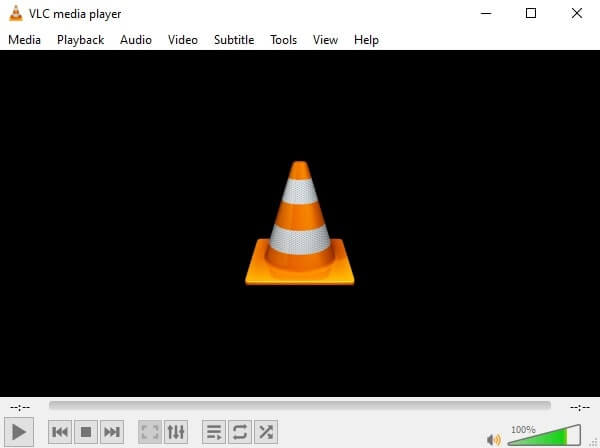
GOM Player
GOM Player 的開發者聲稱它是MP4 的最佳播放器。他們吹噓它可以播放除MP4 格式的視訊以外的所有視訊。GOM Player 可以訪問MKV,MOV,AVI 視訊等。此外,它可以輕鬆訪問並播放整個播放列表。它的獨特功能之一是可以播放和訪問高清質量的360度視訊。它的免費版本可以訪問高達1080p 分辨率的MP4 影片。同時,其專業版可讓你無延遲觀看4K UHD 影片。
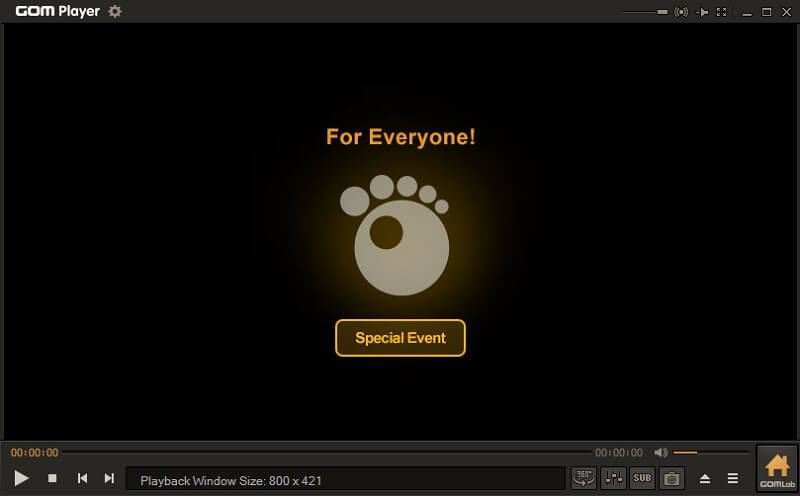
RealPlayer
Windows 的另一個MP4 播放器是RealPlayer。它的開發商聲稱該軟體已被下載超過十億次。你可以在其媒體庫中管理和整理所有MP4 視訊,並創建播放列表。實際上,你可以將MP4 視訊分享給同齡人並一起觀看。此外,如果你想將視訊設為不公開,則可以使用PIN 碼保護你的視訊。除了播放視訊外,它還可以快速下載和轉換視訊檔案。

KM Player
KM Player 是來自於韓國的影音播放軟體,可用於Windows,Mac,Android 和iOS 裝置。它擁有強大的播放技術,可以訪問高達60 fps 和8K 分辨率的UHD MP4 影片。歸功於其HQ Video Renderer 功能,該功能還可以旋轉影檔。另一方面,你可以下載.srt 檔案,然後將其嵌入MP4 視訊中以播放和同步字幕。最後,由於其最新更新,KM Player 刪除了介面上彈出的所有廣告。
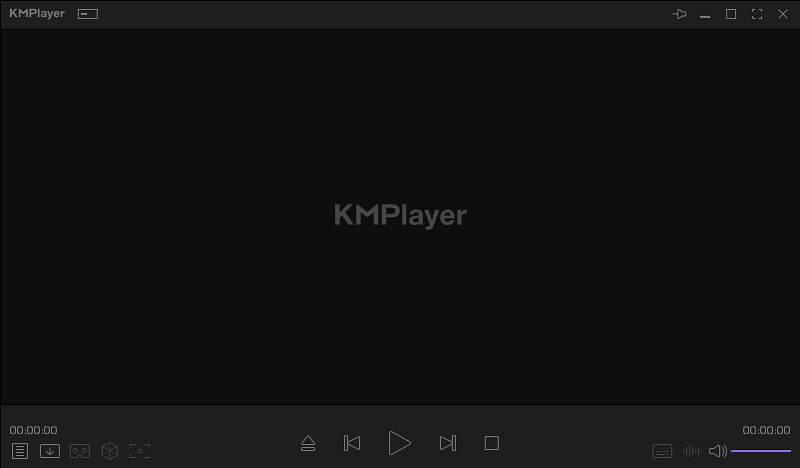
Potplayer
此列表上的另一個免費MP4 影音播放程式是Potplayer。該軟體的最佳功能是可以訪問3D 動畫中的MP4 檔案,以獲得最佳的觀看體驗。另外,如果你想重新觀看喜歡的場景,它可以為視訊時間欄添加書籤。除了本地MP4 視訊外,你還可以在電腦中插入DVD 並使用Potplayer 播放內容。此外,它還有一個預覽選項,可在螢幕快照中顯示這些場景。

Media Player Classic
如果你只需要極簡且輕巧的免費MP4 播放器,請嘗試使用Media Player Classic。它支援大多數標準視訊格式,包括FLV,MKV 等。Media Player Classic 以播放長MP4 電影而聞名。但是,由於未知原因,其開發人員停止在這個軟體上發布更新。儘管如此,仍建議該影音播放器用於低規格的較舊電腦。最後,它具有易於播放,暫停,調節音量等功能的UI 控件。
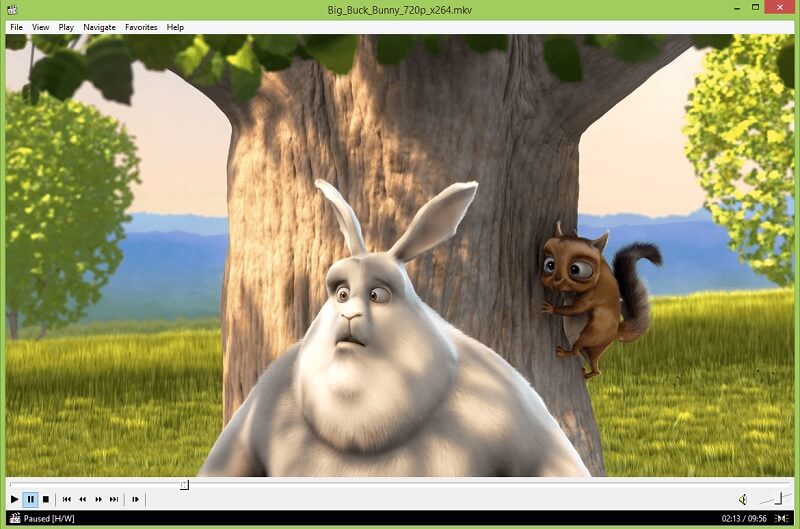
BS.Player
另一個用於MP4 的極簡媒體播放器是BS.Player。它的主要介面是帶有圖標的工具欄,用於在電腦上播放和打開本地視訊檔案。此外,它不會佔用你太多的CPU 處理器資源,從而確保它可以在沒有任何緩衝區的情況下播放視訊。如果要使其更時尚,可以購買視訊工具欄介面的外觀。它的最佳功能之一是逐幀播放。此功能使你可以跳過或返回場景,即使是毫秒也可以。
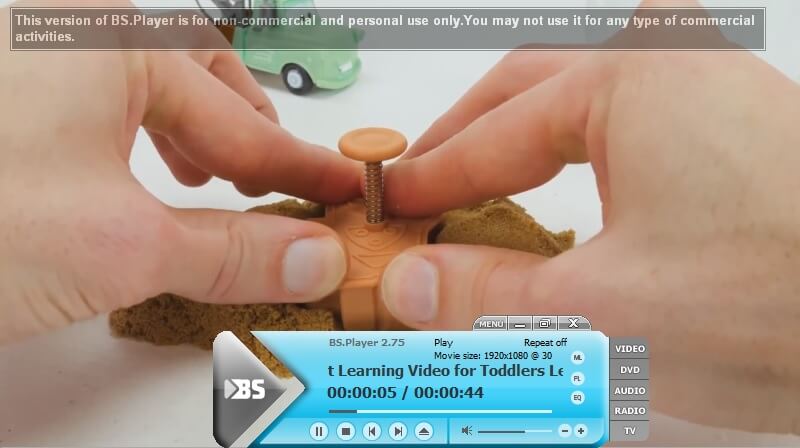
5KPlayer
播放MP4 視訊的另一種方法是使用5KPlayer。這是一個多合一的影音播放器,可以立即訪問視訊和音訊檔案。除了播放MP4 視訊外,它甚至可以在360度VR 模式下訪問此格式。它還由媒體庫組成,可快速組織檔案並輕鬆播放MP4 視訊。另外,你可以旋轉MP4 視訊並為其添加字幕。5KPlayer 與其他產品的不同之處在於它支持AirPlay 無線流。此功能使你可以在智能手機上流式傳輸MP4 視訊,並將其同步到電腦上的5Kplayer。
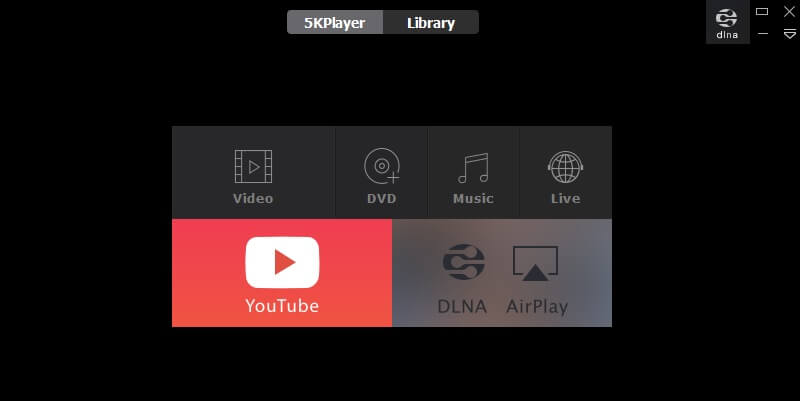
QuickTime Player
對於Mac 用戶,你很幸運,因為默認情況下安裝了可靠的內建影音播放器QuickTime Player。儘管它更喜歡MOV 格式,但仍然可以有效地播放MP4 視訊。這款適用於Mac 的MP4 播放器具有用戶友好的播放控制功能,帶有用於播放,倒帶和調節視訊音量的圖標。其獨特的功能是其分螢幕視圖,可讓你同時流式傳輸2個MP4 視訊。除了播放MP4 影檔外,它還提供其他服務,例如螢幕錄製,共享視訊等。

Mac 版Cisdem Video Player
此列表上的最後一個MP4 播放器也可用於Mac 電腦。Mac 版Cisdem Video Player 具有強大的播放功能,可以訪問5K 和Full HD MP4 視訊。與其他工具不同,它不需要佔用Mac 儲存空間的任何其他編解碼器或外掛。除了播放MP4 視訊外,它還可以訪問其他視訊格式,例如WMV,MOV 等。這樣做的好處是它沒有廣告和惡意軟體。
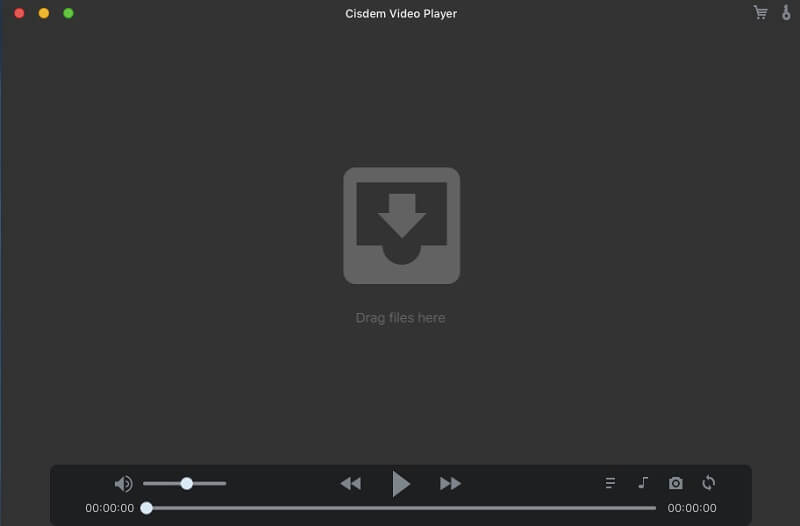
在Windows 和Mac 上影音轉檔的最佳工具
如上所述,我們為你提供了適用於Windows 和Mac 電腦的最佳影音播放器。因此,在這個額外的技巧中,我們將向你展示如何使用Windows 和Mac 電腦轉換影片,以便你可以使用上述工具之一來觀看它們。「Videlem 影音轉檔」是最好,最簡單的視訊轉檔軟體之一,它使你可以轉換大量視訊而無需更改原始視訊的畫面質量。它提供了高達4K 的完美視訊質量。同時,你可以透過添加效果,濾鏡,字幕等來自定義轉換後的視訊檔案。為了使你完全使用此軟體,請檢查下面的簡單方法。
步驟1. 在電腦上安裝軟體
首先,你需要透過選擇上面的「下載」按鈕之一在電腦上安裝該工具。你可以點擊Mac 或Windows 的下載按鈕。之後,將出現一個安裝嚮導,顯示有關如何安裝該工具的說明。然後,在你的電腦上啟動它以訪問其主介面。
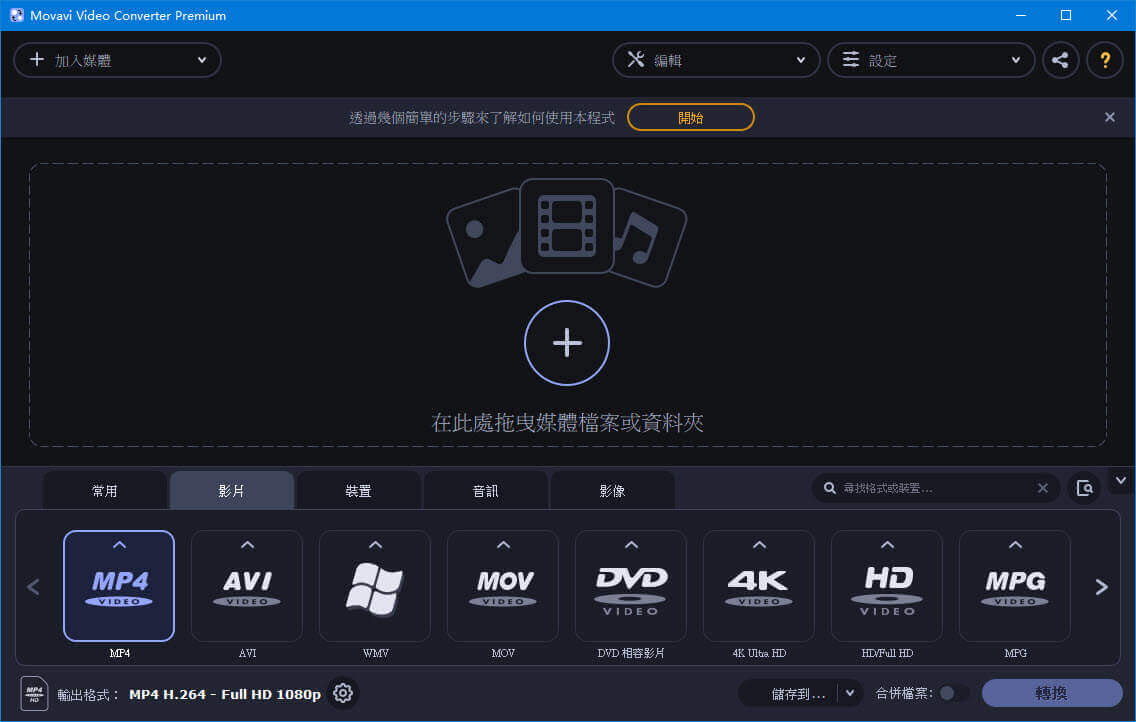
步驟2. 從你的電腦添加影片
在工具的主介面中,單擊「添加檔案」圖標以導入視訊檔案。或者,點擊工具中心的「加號」圖標,從你的電腦添加視訊檔案。

步驟3. 開始轉換視訊
添加後,你可以從底部選單中查看原始格式旁邊的所有檔案格式。在這裡,選擇所需的檔案格式以轉換視訊。
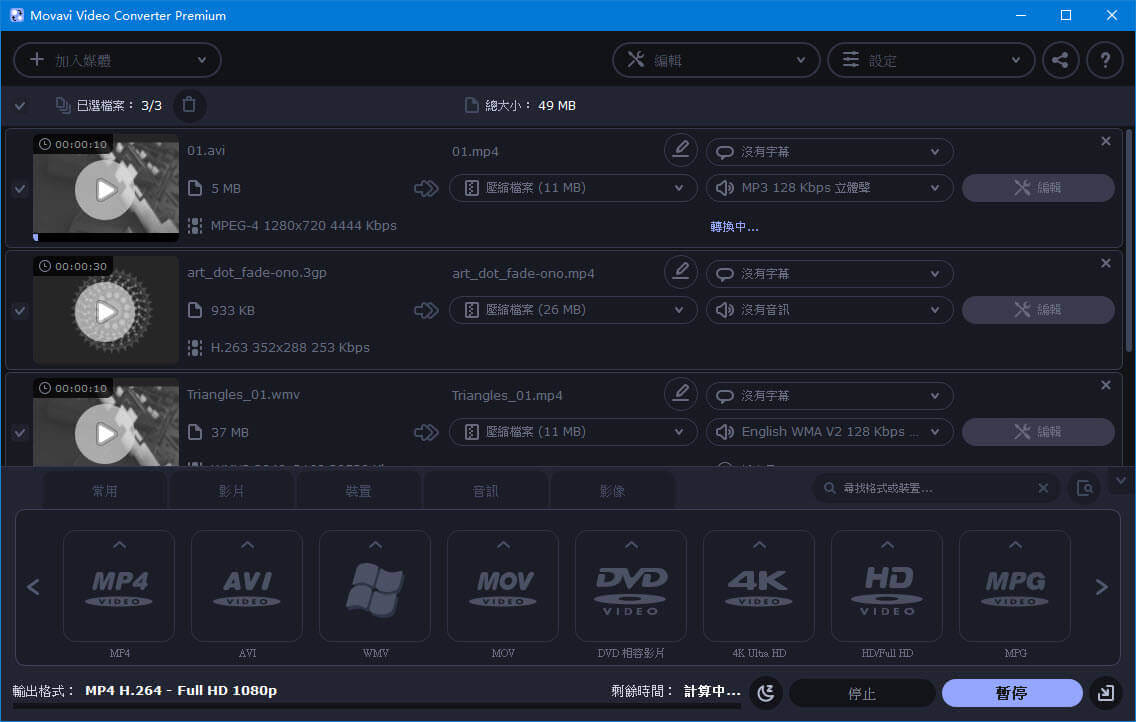
步驟4. 完成並播放轉換後的視訊
等待幾分鐘以完成轉換。之後,將出現一個視窗,顯示你轉換的視訊。單擊檔案播放它,然後單擊打開。
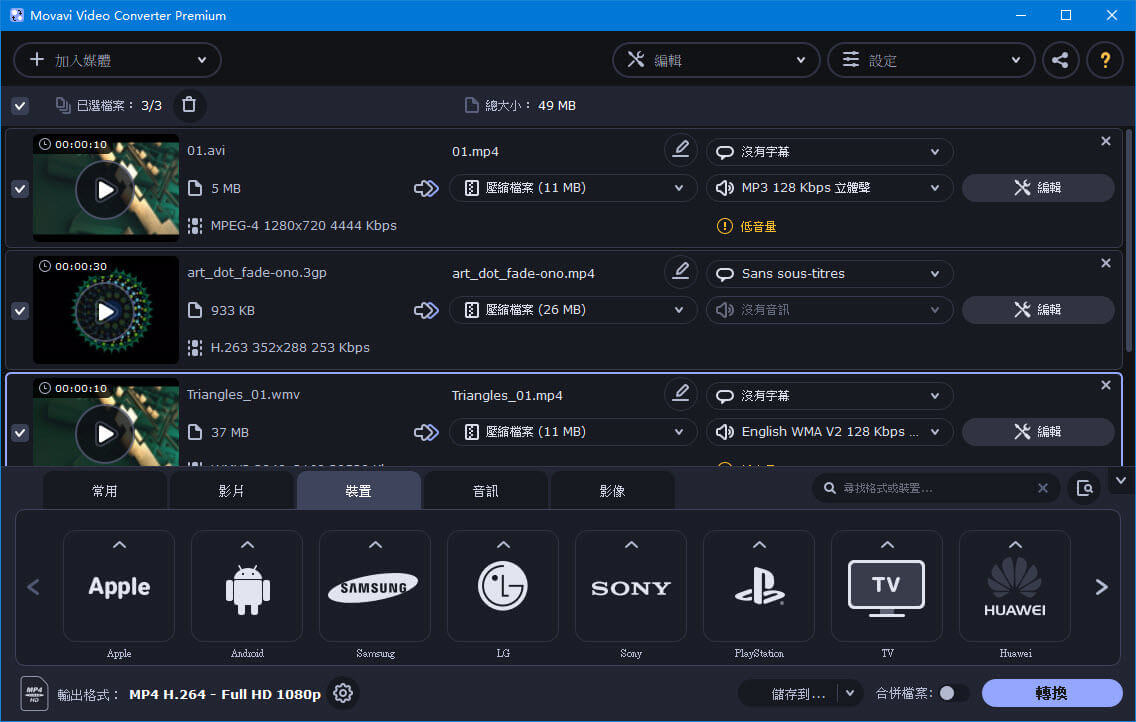
結論
我們在這篇文章中收集了很多MP4 播放軟體。因此,為了幫助你確定哪個是最好的MP4 播放工具,下面是一個圖表,可以幫助你安裝裝置。圖表討論了一些功能,例如可用的平台,播放高清MP4視訊等。

